Thủ thuật
Hướng dẫn cách sử dụng hàm IFERROR trong Google Sheet để xử lý lỗi đơn giản, hiệu quả
Hàm IFERROR là một hàm có tính năng phát hiện và sửa lỗi rất hiệu quả trong Google Sheet. Nhờ hàm IFERROR mà những lỗi trong các trang tính nhiều dữ liệu được thẩm mỹ hơn rất nhiều. Vậy thực tế hàm IFERROR được ứng dụng như thế nào? Hãy cùng với mình theo dõi bài viết dưới đây để hiểu rõ hơn nhé!
Hàm IFERROR là gì? Ứng dụng của hàm IFERROR trong Google Sheet như thế nào?
Hàm IFERROR là gì?
Hàm IFERROR là hàm được dùng để tìm và xử lý các lỗi trong công thức. Hàm IFERROR sẽ trả về một giá trị do chính bạn chỉ định nếu hàm cho kết quả lỗi,và nếu không nó sễ trả về kết quả của công thức.
Công thức hàm IFERROR
=IFERROR(value; value_if_error)
Trong đó:
+ value: chính là đối số cần kiểm tra, có thể là phép tính, có thể là công thức,... Là giá trị bắt buộc.
+ value_if_error: chính là giá trị trả về được chỉ định nếu công thức đó bị lỗi.
Lưu ý:
+ Giá trị value_if_error là bạn có thể khai báo là khoảng trắng (""), bằng 0 hoặc một dòng thông báo ví dụ cụ thể "Kết quả lỗi",…
+ Giá trị value_if_error sẽ được trả về khi công thức trả về giá trị với các kiểu lỗi như sau: #N/A!, #VALUE!, #REF!, #DIV/0!, #NUM!,#NULL! hoặc #NAME?
Ví dụ về hàm IFERROR
Công thức, như sau: =IFERROR(D5/C5; "Nghỉ việc")
Ý nghĩa công thức: Dùng hàm IFERROR để trả về giá trị cột Lương ngày, và nếu số ngày công bằng 0 thì trả về Nghỉ việc.
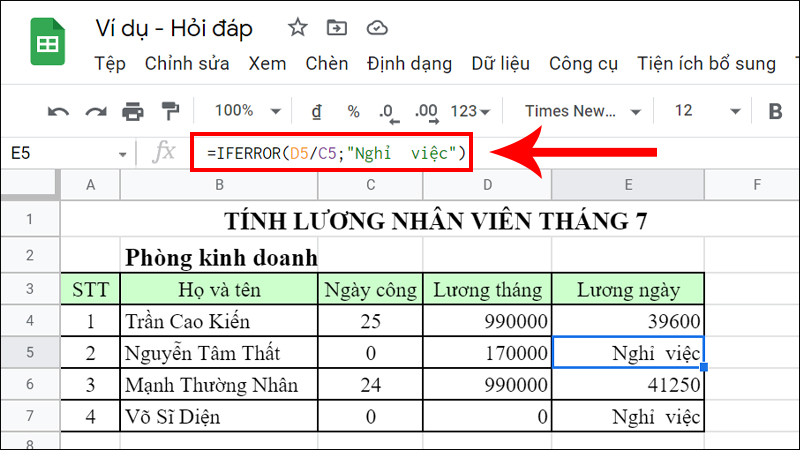
Dùng hàm IFERROR trả về giá trị cột Lương ngày như hình trên
Ứng dụng của hàm IFERROR
Hàm IFERROR là hàm dùng để phát hiện và xử lý các lỗi sai trong bảng dữ liệu, đặc biệt là những bảng dữ liệu lớn, và chứa nhiều giá trị. Trong quá trình tính toán việc xảy ra lỗi là điều các bạn không thể tránh khỏi. Do đó khi sử dụng hàm IFERROR, các lỗi đó sẽ được hàm này trả về đúng giá trị mà bạn đã chỉ định trước đó, loại bỏ các thông báo lỗi, đảm bảo tính thẩm mỹ cao cho trang tính. Ngoài việc kiểm tra và xử lý các lỗi một cách nhanh chóng và hiệu quả, thì hàm IFERROR còn có thể kết hợp với nhiều hàm khác nhau giúp thao tác của các bạn trở nên chuyên nghiệp hơn.
Một số lỗi cơ bản được hàm IFERROR hỗ trợ
#N/A!
#NA! chính là lỗi xảy ra khi không tìm thấy giá trị cần tra cứu, sẽ thường xuất hiện ở các hàm dò tìm, tra cứu.
#VALUE!
Lỗi #VALUE xuất hiện là do kiểu dữ liệu bạn mà muốn dùng không khớp với công thức hàm mà bạn đang nhập.
#REF!
Lỗi #REF! sẽ hiển thị khi công thức được tham chiếu đến ô không hợp lệ. Có lẽ điều này thường xuyên xảy ra khi các ô được truy xuất bị nhập nhầm.
#DIV/0!
Khi một số chia cho 0 hiển nhiên sẽ xuất hiện lỗi #DIV/0. Đây được gọi là lỗi chia.
#NUM!
Lỗi số có thể xảy ra nếu các bạn thử và tính toán một giá trị rất lớn trong Google Sheets.
#NAME?
Lỗi này có thể là kết quả của một hàm đã sai chính tả.
#NULL!
Lỗi #NULL! sẽ xảy ra khi bạn dùng khoảng trắng thay vì dấu phẩy hoặc dấu hai chấm trong công thức hoặc khi công thức lấy phần giao nhau giữa 2 vùng không giao nhau. Lỗi #NULL! sẽ phân tích cú pháp hiện tại rất hiếm và hầu như không xảy ra, nhưng về mặt lý thuyết nó vẫn tồn tại.
Hướng dẫn cách sử dụng hàm IFERROR trong Google Sheet đơn giản
Hàm IFERROR kết hợp với hàm IF
- Yêu cầu: Hàm IF đã nhập dư đối số dẫn đến lỗi #NA. Và kết hợp hàm IFERROR với hàm IF, trả lỗi #NA thành “Không xác định”.
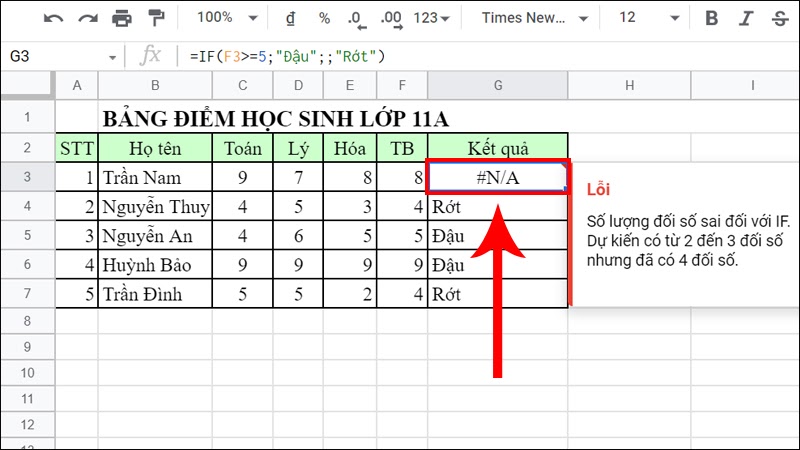
Hàm IF bị lỗi #NA vì nhập dư đối số như hình trên
- Công thức:
=IFERROR(IF(F3>=5;"Đậu";;"Rớt");"Không xác định")
- Ý nghĩa công thức: Khi kết hợp hàm IFERROR với hàm IF để xuất ra thông báo "Không xác định" thay vì nó hiển thị lỗi #N/A.
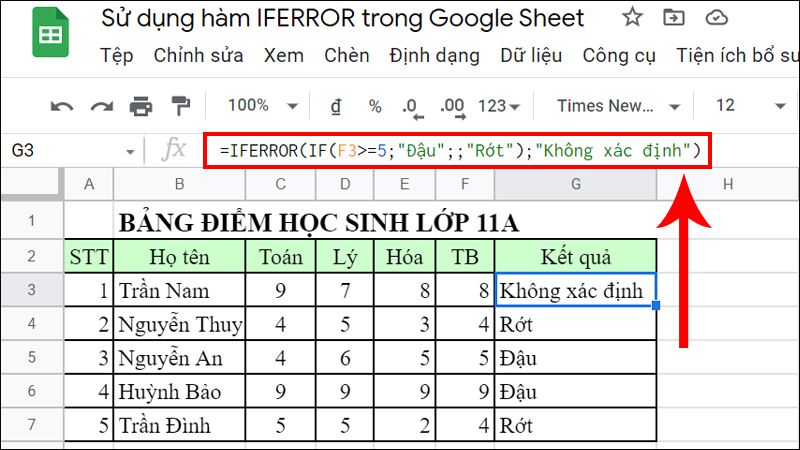
Khi kết hợp hàm IFERROR với hàm IF để xuất ra thông báo "Không xác định"
Hàm IFERROR kết hợp với hàm VLOOKUP
- Yêu cầu: Hàm VLOOKUP sẽ bị lỗi #NA vì không tìm thấy đối tượng dò tìm ở BẢNG SẢN PHẨM SALE do mã sản phẩm LM6 đến LM11 không sale. Và hãy xuất ra thông báo “Không sale” thay vì lỗi #N/A.
- Công thức:
=IFERROR(VLOOKUP(B3;$E$3:$F$8;2;0);"Không sale")
- Ý nghĩa công thức: Hàm VLOOKUP sẽ không dò tìm được giá trị hợp lệ theo Mã số sản phẩm nên sẽ xuất ra lỗi #N/A. Và kết hợp hàm IFERROR để xuất thông báo thay cho lỗi.
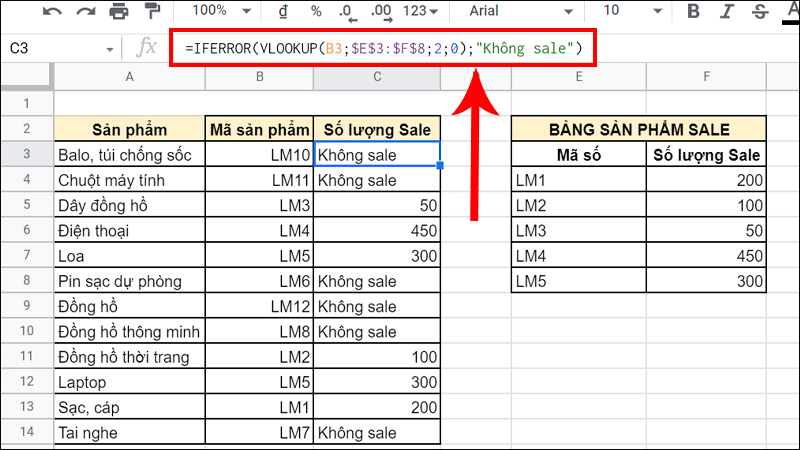
Những sản phẩm không sale sẽ trả lỗi #NA thành “Không sale” như hình trên
Khi hàm IFERROR kết hợp với hàm SUM
- Yêu cầu: Công thức sau chia cho mỗi ô trong phạm vi B2: B9 cho ô tương ứng của phạm vi C2: C9, rồi cộng các kết quả lại. Do phạm vi số chia có số 0 nên dẫn đến lỗi #DIV/0!. Hãy chuyển các phép lỗi đó thành giá trị 0 rồi thực hiện phép tính tổng.
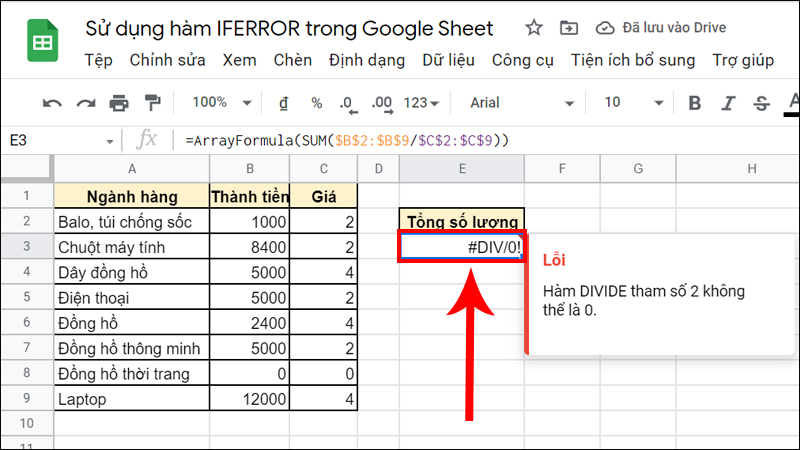
Phạm vi số chia có số 0 dẫn đến lỗi #DIV/0! như hình trên
- Công thức:
=ArrayFormula(SUM(IFERROR($B$2:$B$9/$C$2:$C$9;0)))
- Ý nghĩa công thức: Hàm IFERROR sẽ tra các lỗi #DIV/0! và thay thế chúng bằng số 0. Sau đó, hàm SUM sẽ cộng các giá trị trong mảng kết quả và cho ra kết quả cuối cùng.
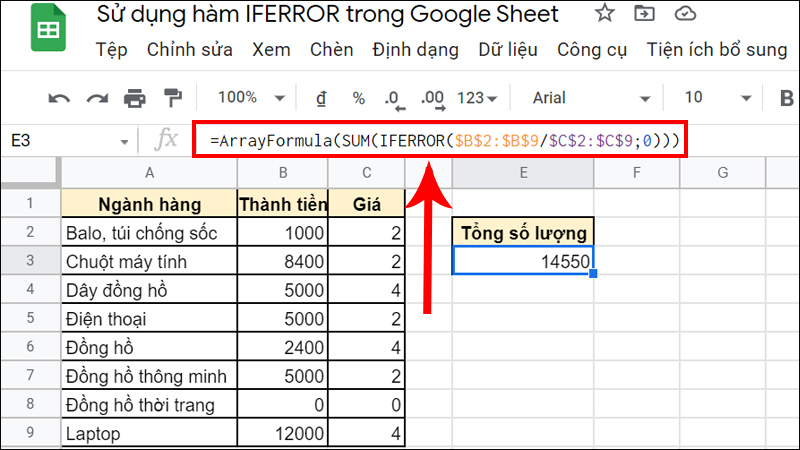
Hàm IFERROR tra các lỗi #DIV/0! và thay thế chúng bằng số 0 như hình trên
Khi hàm IFERROR kết hợp với hàm INDEX, MATCH
- Yêu cầu: Hàm kết hợp INDEX, MATCH bị lỗi #NA vì không thể tìm thấy đối tượng dò tìm ở BẢNG SẢN PHẨM SALE do mã sản phẩm LM6 đến LM11 không có sale. Với những sản phẩm không sale này sẽ trả lỗi #NA thành “Không sale”. Tương tự như hàm VLOOKUP, hãy xuất ra thông báo thay vì xuất ra lỗi #N/A.

Hàm kết hợp INDEX, MATCH bị lỗi #NA vì không tìm thấy đối tượng dò tìm như hình trên
- Công thức:
=IFERROR(INDEX($E$3:$F$8;MATCH(B8;$E$3:$E$8;0);2);"Không sale")
- Ý nghĩa công thức: Thay vì xuất ra lỗi #N/A khi hàm INDEX và MATCH không thể dò tìm được giá trị trong bảng tương ứng, hãy xuất ra thông báo là "Không sale".
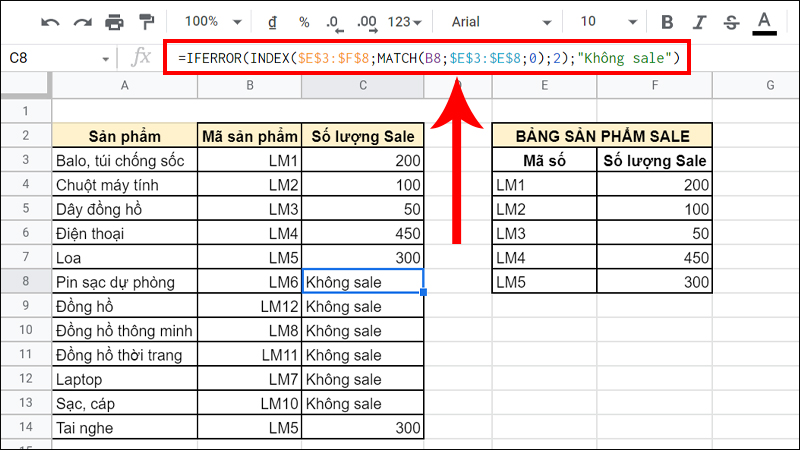
Những sản phẩm không sale sẽ trả lỗi #NA thành “Không sale” như hình trên
Các lưu ý cần thiết khi sử dụng hàm IFERROR trong Google Sheet
- Nếu bạn bỏ qua tham số value_if_error, thì ô trong bảng tính sẽ không hiển thị gì trong trường hợp có lỗi xảy ra (hay ô trống).
- Nếu tham số value là công thức mảng, thì hàm iferror sẽ trả về mảng kết quả cho mỗi mục trong phạm vi được chỉ định trong value.
Các bài tập ứng dụng sử dụng hàm IFERROR
Để hiểu rõ hơn về cách sử dụng hàm IFERROR trong Google Sheet, bạn có thể thực hành các bài tập dưới đây để củng cố lại kiến thức và trở nên thành thạo hơn nhé!
Hàm IFERROR sẽ hoạt động thế nào trong Google Sheet?
Trả lời: Hàm IFERROR sẽ hoạt động bằng cách quét một giá trị cụ thể để tìm các lỗi. Nếu phát hiện ra lỗi, hàm sẽ tiến hành thay thế giá trị các ô chứa lỗi là giá trị trống hoặc trả về giá trị được chỉ định.
Ưu nhược điểm của hàm IFERROR là gì?
Trả lời: Để biết hàm IFERROR có những ưu nhược điểm nào, các bạn hãy cùng xem nhé!
- Ưu điểm: Sẽ nhận diện và hỗ trợ rất nhiều lỗi.
- Nhược điểm: Tuy có thể nhận diện và sửa lỗi nhưng lại không thể xử lý những dạng lỗi cụ thể và trả về loại lỗi đó là gì. Do vậy, khi sử dụng hàm VLOOKUP chúng ta sẽ thường gặp giá trị trả về là #N/A, và bạn có thể dùng hàm ISNA thay vì hàm IFERROR.
Trên đây là cách sử dụng hàm IFERROR trong Google Sheet để xử lý lỗi nhanh chóng, hiệu quả. Cảm ơn các bạn đã quan tâm theo dõi và chúc các bạn sớm thành công!

 Tin công nghệ
Tin công nghệ
 Game
Game
 Đánh giá
Đánh giá
 Thủ thuật
Thủ thuật
 Tư vấn
Tư vấn
 Khám phá
Khám phá
 Tin khuyến mãi
Tin khuyến mãi
 Review - Video
Review - Video
 PC DIY
PC DIY
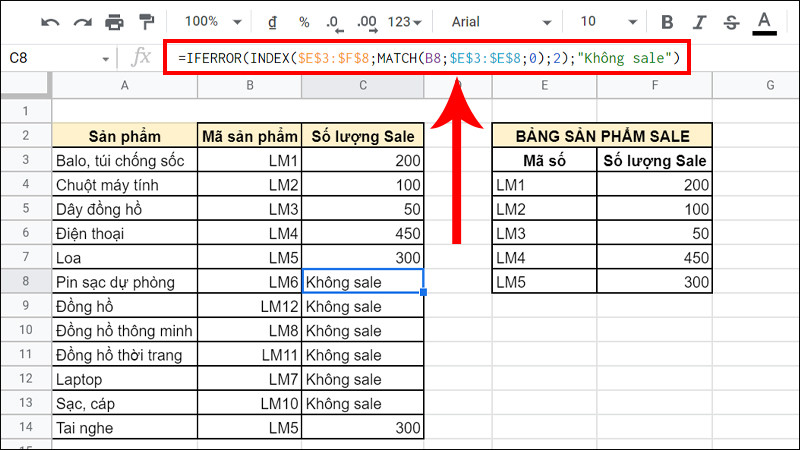
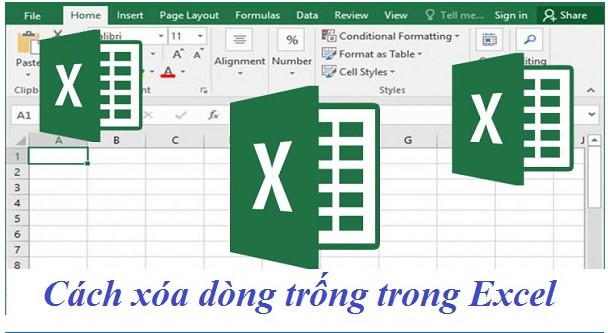

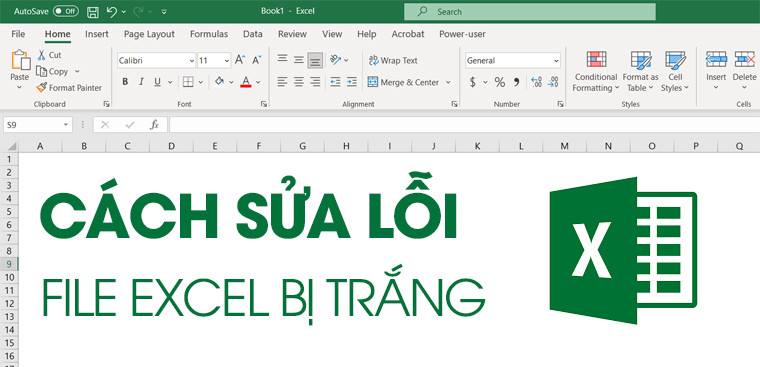
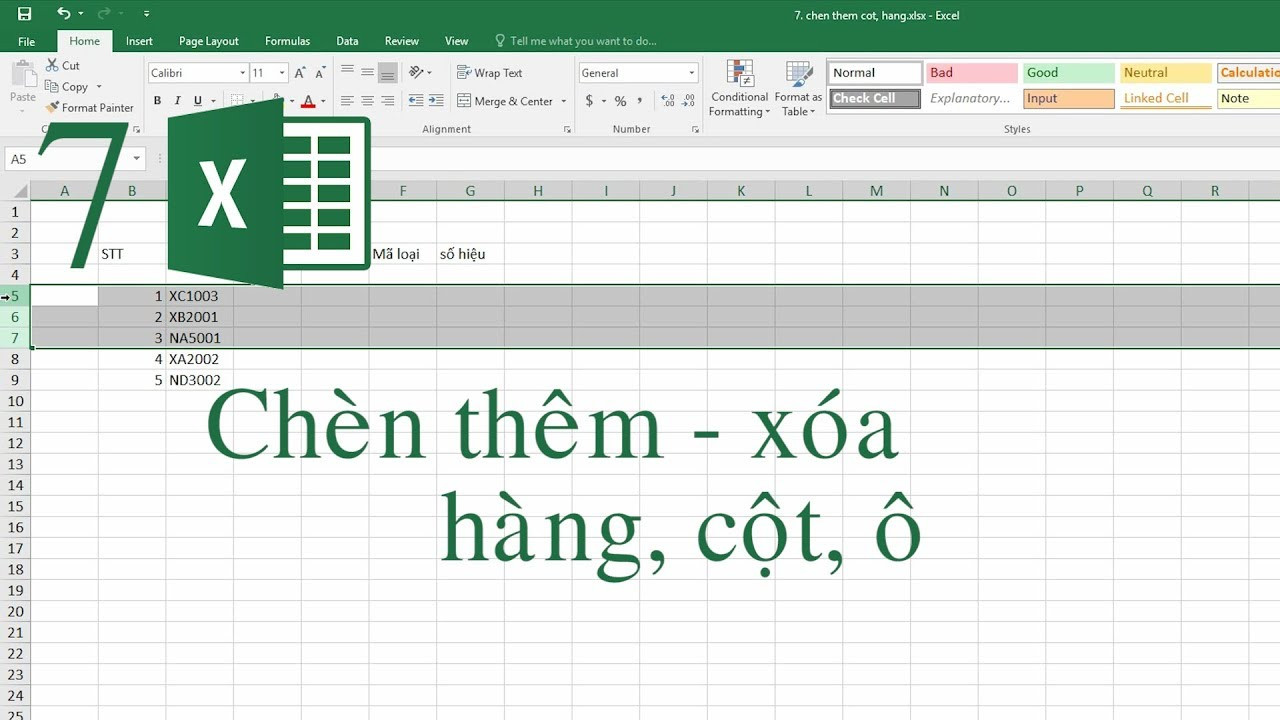
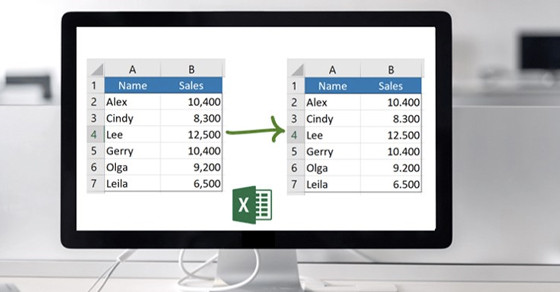
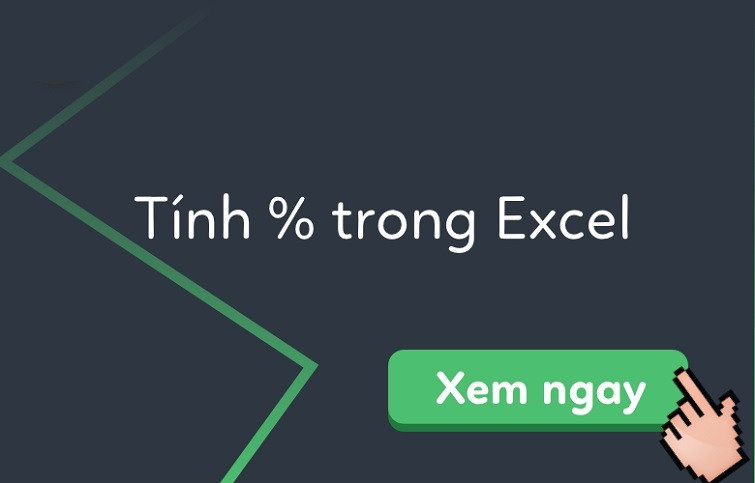







Bình luận bài viết